Win10系统无法正常启动和打开怎么办
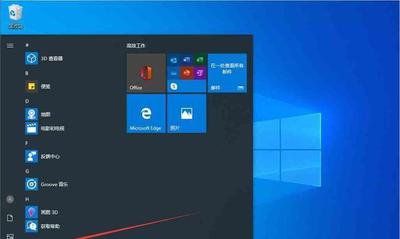
解决Win10系统无法正常启动和打开的问题
当您遇到Win10系统无法正常启动和打开的问题时,可以采取以下几种方法来尝试解决问题:
方法一:使用Windows10安装盘或USB驱动器进行修复
-
创建Windows10安装媒体
访问微软官方网站下载Windows10安装媒体创建工具。运行该工具并选择创建安装媒体(USB闪存驱动器、DVD或ISO文件)用于另一台电脑。按照指示选择语言、版本和架构。接着选择USB闪存驱动器选项,并确保你的USB驱动器已插入。工具将自动下载Windows10并创建启动盘。 -
启动至Windows10安装界面
将创建好的USB安装盘插入无法启动的Win10电脑。开机时进入BIOS或启动菜单,选择从USB设备启动。电脑将启动至Windows10安装界面,这里你可以选择语言和其他首选项,然后点击下一步。 -
进行系统修复
在安装界面,点击修复计算机而不是安装现在。选择疑难解答,然后可以尝试以下几种修复选项:启动修复、系统还原、命令提示符、系统映像恢复。
方法二:进入恢复环境或安全模式进行操作
-
进入恢复环境
强制关机并重启3次,即可进入恢复环境。 -
进入安全模式
在恢复环境界面,选择高级选项—启动设置。选择重启后,按照系统提示即可进入安全模式。 -
删除软件分发文件夹
在安全模式下Win+R,打开运行框,输入CMD,以管理员身份运行。然后在命令符提示符中输入下面代码:netstopwuauserv netstopbits。等待命令执行后,再次打开运行框,输入下面地址并回车。C:\Windows\SoftwareDistribution。选择所有内容,全部删除。重启电脑后,Win10将重新创建文件夹并重新下载所有必需的组件。 -
禁用自动重新启动
在安全模式下,右击开始菜单或者Win+X打开菜单,选择系统。往下滑找到高级系统设置并打开。完成后,如果遇到更新失败问题,Win10不会一直循环重启。 -
卸载有问题的更新
在安全模式下启动Windows10。
方法三:其他可能的解决方案
-
更新系统至最新版本
将系统更新至最新版本可以解决许多启动问题。 -
检查硬件连接
有时候,无法启动的问题可能是由于硬件连接松动或损坏所致。用户可以检查电源线、数据线以及其他连接是否牢固,并确保硬件设备工作正常。 -
修复引导记录
引导记录是计算机启动的关键组件,而破损的引导记录可能导致无法启动。用户可以使用Windows10安装盘或USB驱动器来修复引导记录,解决启动问题。 -
运行自动修复工具
Windows10还提供了一些自动修复工具,例如启动修复和系统还原。用户可以尝试运行这些工具,以解决无法启动的问题。 -
检查磁盘错误
磁盘错误可能导致无法启动,用户可以运行Windows10内置的磁盘检查工具来扫描和修复磁盘错误。 -
禁用不必要的启动程序
有时候,过多的启动程序可能导致系统负荷过重,进而导致无法启动。 -
修复损坏的系统文件
损坏的系统文件也可能引起Win10无法启动的问题。用户可以使用Windows10安装盘或USB驱动器来运行系统文件检查工具,然后修复损坏的系统文件。 -
清理系统垃圾文件
系统垃圾文件过多可能影响系统的正常运行,包括启动。用户可以使用Windows10的磁盘清理工具来清理系统垃圾文件,解决启动问题。 -
检查病毒和恶意软件
病毒和恶意软件可能破坏系统文件,导致无法启动。用户可以运行杀毒软件来检查和清除病毒和恶意软件,以恢复系统的正常启动。 -
恢复到上一个稳定的版本
如果Win10最近发生了一些变动或安装了新软件导致无法启动,用户可以尝试将系统恢复到上一个稳定的版本,解决问题。 -
升级硬件驱动程序
用户可以通过设备管理器来检查和升级硬件驱动程序,以确保其与Windows10兼容。 -
重装操作系统
作为的手段,如果上述方法都无法解决无法启动的问题,用户可以考虑重装操作系统。然而,这将导致数据丢失,请务必提前备份重要文件。 -
咨询专业技术支持
如果用户对解决启动问题感到无能为力,可以寻求专业技术支持。专业技术人员可以提供更精确和个性化的解决方案。
通过上述方法,您可以尝试解决Win10系统无法正常启动和打开的问题。如果问题依然存在,建议您联系专业的技术支持人员进行进一步的帮助。
